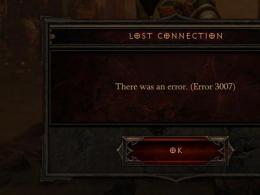วิธีการนำเสนอที่ถูกต้อง วิธีทำการนำเสนอ: เคล็ดลับ โปรแกรม เทมเพลต แนวคิดที่น่าสนใจสำหรับการนำเสนอ
การใช้เทมเพลตสำเร็จรูปจะช่วยให้คุณทำให้การนำเสนอของคุณน่าจดจำ มีไซต์จำนวนมากบนเวิลด์ไวด์เว็บที่คุณสามารถดาวน์โหลดได้ฟรีสำหรับ Powerpoint เทมเพลตเป็นขั้นตอนสำคัญในการออกแบบงานนำเสนอ ด้วยเทมเพลตที่สวยงาม งานนำเสนอของคุณจะมีรูปลักษณ์ที่สมบูรณ์และเป็นมืออาชีพ และจะสร้างความประทับใจ
เริ่มค้นหาเทมเพลตจากเว็บไซต์ Microsoft Office อย่างเป็นทางการ - office.microsoft.com นี่คือเทมเพลตที่ดีที่สุด 20 แบบที่สร้างขึ้นสำหรับ PowerPoint โดยศิลปินมืออาชีพ ประการแรก คุณสามารถไปที่ไซต์ได้โดยตรงจาก Powerpoint เมื่อต้องการทำเช่นนี้ เมื่อสร้างงานนำเสนอใหม่ ให้เปิด "ไฟล์ – ใหม่ – เทมเพลต office.com" ประการที่สอง มีเทมเพลต "แบรนด์" และเทมเพลตที่ผู้ใช้ส่งมา หลังเป็นที่รู้จักน้อย บางทีเทมเพลตจากเว็บไซต์ Microsoft Office อาจดูน่าเบื่อสำหรับคุณและมีความเสี่ยงที่จะเห็นวิทยากรในการประชุมพร้อมงานนำเสนอที่ออกแบบโดยใช้เทมเพลตเดียวกัน จากนั้นเริ่มมองหาสถานที่อื่นที่มีเทมเพลตที่สวยงาม สำหรับครูและครู การนำเสนอกลายเป็นผู้ช่วยสำคัญในกระบวนการเรียนรู้และงานด้านการศึกษา ตัวอย่างเช่น ให้ความสนใจกับเทมเพลต 4 แบบสำหรับการเฉลิมฉลองวันแห่งชัยชนะในวันที่ 9 พฤษภาคม พร้อมให้ดาวน์โหลดบนเว็บไซต์ pedsovet.su การนำเสนอผลิตภัณฑ์ใหม่ที่เตรียมไว้อย่างเหมาะสมมีความสำเร็จครึ่งหนึ่งในการขาย การนำเสนอในโลกสมัยใหม่เป็นส่วนสำคัญของงานของผู้จัดการบริษัท นักการตลาด หรือผู้เชี่ยวชาญด้านการขาย เทมเพลตคุณภาพสูงช่วยให้คุณเปลี่ยนโลโก้บริษัทและภาพพื้นหลังได้ คุณสามารถดาวน์โหลดเทมเพลตในหัวข้อ “ธุรกิจ” ภาพหน้าจอแสดงเทมเพลตที่กระชับและน่าดึงดูด 4 รายการจากเว็บไซต์ ไซต์แกลเลอรี templated.ru ไม่ได้เป็นเพียงคอลเลกชันเทมเพลตที่ดำเนินการอย่างสวยงามจำนวนมากเท่านั้น ที่นี่ข้อมูลจะถูกจัดเรียงเป็นหมวดหมู่ ซึ่งทำให้การค้นหาเทมเพลตที่เหมาะสมสะดวกและรวดเร็ว แพทย์และผู้เชี่ยวชาญด้านการแพทย์อื่นๆ มักจะต้องเตรียมการนำเสนอเมื่อพูดคุยกับนักศึกษา นักศึกษาฝึกงาน และเพื่อนร่วมงาน หมวดหมู่ "ยา" มีเทมเพลตที่ออกแบบมาเป็นพิเศษ โดยมี 4 ตัวอย่างในภาพหน้าจอที่ให้แนวคิดเกี่ยวกับการดำเนินการคุณภาพสูง การส่งเสริมวิถีชีวิตและการกีฬาที่มีสุขภาพดีเมื่อเร็ว ๆ นี้กลายเป็นเรื่องที่น่าเชื่อและเป็นภาพมากขึ้นหากการนำเสนอของผู้บรรยายควบคู่กับการแสดงภาพสไลด์ การนำเสนอที่เรียบง่ายและสวยงามในหัวข้อกีฬาจะช่วยดึงดูดผู้คนให้เข้าร่วมในกีฬาประเภทต่างๆ พัฒนาความปรารถนาในการใช้ชีวิตที่มีสุขภาพดี หรือแสดงผลกระทบด้านลบของนิสัยที่ไม่ดีต่อสุขภาพของมนุษย์ เทมเพลตกีฬายอดนิยม 4 รายการนำมาเป็นตัวอย่างจากเว็บไซต์ ru.smiletemplates.com มีการรวบรวมเทมเพลตที่สวยงามสำหรับวัตถุประสงค์สากลหรือวัตถุประสงค์พิเศษไว้ที่ PowerPointbase.com ผู้ใช้ที่ลงทะเบียนทุกประเภทสามารถดาวน์โหลดและสร้างสไลด์โชว์ได้ฟรี เทมเพลตนี้เป็นที่ต้องการมากที่สุดของนักเรียน ครู นักออกแบบ และนักวิจัย เป็นการยากที่จะตั้งชื่อกิจกรรมระดับมืออาชีพซึ่งตัวแทนไม่เคยต้องเตรียมสไลด์สำหรับการนำเสนออย่างน้อยสองสามสไลด์ เทมเพลต 4 รายการต่อไปนี้จากไซต์เป็นตัวอย่างของการออกแบบที่ยอดเยี่ยม ครูระดับประถมศึกษาจะพบกับเทมเพลตธีมโรงเรียนที่สนุกสนานและน่ารักสำหรับเตรียมการนำเสนอสำหรับวิชาหรือกิจกรรมนอกหลักสูตร เว็บไซต์ lidia.rusedu.net เสนอให้ดาวน์โหลดไฟล์เก็บถาวรเทมเพลตที่ดีที่สุด 20 เทมเพลตที่นักเรียนและครูสามารถใช้เพื่อความต้องการของตนเองเทมเพลตมาตรฐานสำหรับการนำเสนอใน Powerpoint สามารถแทนที่ได้ด้วยเทมเพลตที่หลากหลาย มีสีสัน และเป็นมืออาชีพที่ดาวน์โหลดจากอินเทอร์เน็ต ตัวอย่างเทมเพลตที่ดีที่สุด 20 แบบที่เลือกเหล่านี้จะช่วยให้คุณเลือกตัวเลือกสำหรับการออกแบบสไลด์โชว์ของคุณเอง
ฉันเสียใจที่ทำให้ผิดหวัง แต่ PowerPoint ไม่มีเทมเพลตการออกแบบมาให้ บ่อยครั้งที่เทมเพลตเหล่านี้ไม่เป็นที่นิยมอีกต่อไป และผู้ชมของคุณจะมองว่าเป็น "ผลิตภัณฑ์คุณภาพต่ำ" ในทันที
ฉันเสนอวิธีแก้ปัญหา 2 แบบ:
1. อย่าใช้เทมเพลตเลย รวมสไลด์ของคุณด้วยโทนสีเดียว และทำให้รูปแบบและตำแหน่งของส่วนหัวเหมือนกันในทุกสไลด์ ยกเว้นสไลด์แรกและสไลด์สุดท้าย
2.สร้างเทมเพลตของคุณเองหากคุณวางแผนที่จะใช้และแก้ไขงานนำเสนอนี้ในอนาคต เมื่อต้องการทำเช่นนี้ เราต้องไปที่แท็บมุมมอง -> ต้นแบบสไลด์ นี่คือห้องลับที่ทุกคนไม่รู้ ดังที่ฝึกฝนแสดงให้เห็น :) 
ในส่วนนี้เราสามารถสร้างเทมเพลตของเราเองได้!
ฉันมักจะลบสไลด์เทมเพลตมาตรฐานทั้งหมดในแท็บด้านซ้ายและสร้างสไลด์ของตัวเองตั้งแต่ต้น สิ่งที่คุณต้องมีคือการเพิ่มฟิลเลอร์และตกแต่ง
ตอนนี้คุณมีเทมเพลตของคุณเองแล้ว โบนัส:เพื่อเป็นรางวัลสำหรับการอ่านหัวข้อนี้ ฉันอยากจะมอบอาวุธลับสำหรับการสร้างงานนำเสนอให้กับคุณ - เทมเพลตสไลด์แอนิเมชันฟรี 800 แบบพร้อมอินโฟกราฟิก ไอคอน และแผนที่ ซึ่งช่วยให้คุณมีความคิดสร้างสรรค์ได้อย่างแท้จริง เชื่อฉันเถอะว่ามันคุ้มค่า :) (บนเพจของเราคุณสามารถสมัครสมาชิกและรับเทมเพลตที่เป็นเจ้าข้าวเจ้าของ 800 รายการ)
2 ใช้สีพื้นฐาน 3-5 สีในการสร้างงานนำเสนอ
โปรดอย่าใช้สีที่ต่างกันเกิน 5 สีในการสร้างงานนำเสนอของคุณ นอกจากนี้ ให้ใช้สีพื้นฐานเพียง 3 สี เนื่องจากอีก 2 สีมักเป็นเฉดสีหลัก วิธีการเลือกจานสี
⁃ ต้องเลือกหนึ่งในสามเฉดสีสำหรับพื้นหลัง ตัดสินใจทันที - นี่จะเป็นการนำเสนอที่มีพื้นหลังสีอ่อนหรือสีเข้ม หากคุณเป็นนักออกแบบขั้นสูง คุณสามารถลองสลับกันได้ แต่ฉันจะข้ามการทดลองเหล่านั้นในบทความนี้
⁃ ถัดไป เลือกสีของข้อความ ควรตัดกันกับสีพื้นหลังมากที่สุด ตัวเลือกที่เหมาะสมและพบบ่อย: พื้นหลังสีขาว - ข้อความสีดำ แต่ตัวเลือกนี้ด้อยกว่าในแง่ของความคิดสร้างสรรค์ :) ลองมาดูตัวอย่างบางส่วนกัน บางทีฉันอาจให้แนวคิดแก่คุณได้:พื้นหลังสีเทา ข้อความเนื้อหาสีฟ้าอ่อน และเน้นสีเทาเข้ม พื้นหลังสีขาว ข้อความสีดำ เน้นสีน้ำเงิน 3 สี สลับกับพื้นหลังสีเข้มและข้อความสีขาวพื้นหลังสีเข้ม ข้อความสีขาว เน้นสีเขียวอ่อน ที่นี่ยังใช้เฉดสีเขียวอ่อนและพื้นหลังสีเข้มและสีอ่อนสลับกัน
หากคุณยังไม่สามารถตัดสินใจเกี่ยวกับชุดสีหรือคุณไม่มีหนังสือแบรนด์บริษัท/โครงการ ฉันขอแนะนำให้คุณไปที่แหล่งข้อมูลต่อไปนี้ color.adobe.com
ที่นี่คุณสามารถเลือกจานสีตามรูปภาพได้และในแท็บ "สำรวจ" คุณจะเห็นวิธีแก้ปัญหาของผู้ใช้รายอื่นและแม้แต่ค้นหาจำนวนการดูและไลค์ :) 
3 เลิกใช้ไอคอน 3 มิติจากเครื่องมือค้นหา - เปลี่ยนเป็นไอคอนเชิงเส้นและแบน
น่าเสียดายที่ฉันยังเห็นสไลด์ที่ใช้ไอคอนขนาดใหญ่และคุณภาพต่ำอยู่บ่อยครั้ง ตอนนี้เป็นหัวข้อที่ล้าสมัยและดูน่าเกลียดมาก และบางส่วนไม่ได้ใช้ไอคอนเลย ซึ่งก็ไม่ดีเช่นกัน เนื่องจากการแสดงภาพเป็นสิ่งสำคัญในการนำเสนอ ไม่ใช่แค่ข้อความทึบเท่านั้น วัตถุประสงค์ของไอคอน: แทนที่ข้อความที่ไม่จำเป็นและเพิ่มความเร็วในการจดจำและย่อยข้อมูลได้ คำแนะนำของฉันกับคุณ: เมื่อสร้างงานนำเสนอ ให้ใช้ไอคอนจากแหล่งข้อมูลนี้ - flaticon.com
ไอคอนจาก flaticon จะทำให้การนำเสนอของคุณทันสมัยและกระชับยิ่งขึ้น
มีส่วน" แพ็ค" ซึ่งคุณสามารถค้นหาไอคอนสไตล์เดียวในหัวข้อเฉพาะจากนักออกแบบคนหนึ่งได้ ฉันแนะนำให้คุณเลือกไอคอนอย่างละเอียดด้วยวิธีนี้เพื่อให้ไอคอนทั้งหมดอยู่ในสไตล์เดียวกัน
เรารู้สึกถึงทุกรายละเอียดในการนำเสนอโดยไม่รู้ตัว ไปจนถึงความหนาของเส้นของไอคอน และหากความหนานี้แตกต่างกันระหว่างไอคอน การนำเสนอก็จะยุติความสามัคคีทันที และโดยไม่รู้ตัวเราจะไม่รับรู้ว่ามีคุณภาพสูงอีกต่อไป .
นอกจากนี้ เมื่อทำงานกับไอคอน ฉันอยากจะสังเกตแนวโน้มนี้ในหมู่ผู้คน: "กลุ่มอาการตาบอด"- นี่คือเวลาที่ทุกสิ่งในงานนำเสนอถูกทำให้มีขนาดใหญ่ - “เพื่อให้ทุกคนสามารถมองเห็นได้” หากคุณทำทุกอย่างให้ใหญ่ขึ้น คุณภาพการนำเสนอของคุณจะลดลงอย่างมาก แต่ไอคอนจะดูดีในขนาดที่เล็กเท่านั้น ลองดูตัวอย่าง:
4 ทุกสไลด์คือรูปภาพและต้องมีกรอบ หรือมันไม่จำเป็น?
เมื่อสร้างงานนำเสนอ ให้เก็บเฟรมไว้จากขอบสไลด์ ยิ่งไปกว่านั้น เฟรมขนาดใหญ่กำลังเป็นที่นิยมในขณะนี้ สำคัญ:ระยะห่างจากเส้นขอบถึงเนื้อหาของสไลด์ควรเท่ากันทุกด้าน ตัวอย่าง: อะไรจะเกิดขึ้นได้บ้าง?อาจกลายเป็นว่าเนื้อหาที่คุณวางแผนจะโพสต์ไม่พอดีกับสไลด์เดียว ซึ่งนั่นก็ดี! อย่าพยายามอัดทุกอย่างไว้ในหน้าเดียว ควรแบ่งออกเป็นสองสไลด์โดยใช้ชื่อเดียวจะดีกว่า
อะไรจะเกิดขึ้นได้บ้าง?อาจกลายเป็นว่าเนื้อหาที่คุณวางแผนจะโพสต์ไม่พอดีกับสไลด์เดียว ซึ่งนั่นก็ดี! อย่าพยายามอัดทุกอย่างไว้ในหน้าเดียว ควรแบ่งออกเป็นสองสไลด์โดยใช้ชื่อเดียวจะดีกว่า
หนึ่งสไลด์ - หนึ่งข้อความ
ทำไมต้องสร้างทุกสิ่งให้ใหญ่โต - สไลด์ต้องการอากาศ
5 เลิกนิสัยที่ไม่ดี. เลือกใช้แบบอักษร Serif
ยกเว้นกรณีที่คุณเป็นนักออกแบบตัวยงและทดลองใช้แบบอักษร ฉันไม่แนะนำให้ใช้แบบอักษร serif
ฉันเสนอรายการแบบอักษรต่อไปนี้ให้คุณ: แบบอักษรของระบบ:
Arial Black (ส่วนหัวเท่านั้น)
คาลิบรี แบบอักษรของบุคคลที่สาม:
เบบาส (ส่วนหัวเท่านั้น)
ก็อตแธมโปร จะรวมแบบอักษรเมื่อสร้างงานนำเสนอได้อย่างไร?
หากคุณไม่เคยสัมผัสหัวข้อการรวมแบบอักษรมาก่อน ฉันขอแนะนำให้คุณใช้แบบอักษรเพียงกลุ่มเดียวในการสร้างงานนำเสนอและเปลี่ยนเฉพาะประเภทของแบบอักษรเท่านั้น ตัวอย่างเช่น สร้างส่วนหัว Arial Black และสำหรับข้อความปกติ Arial หรือตัวเลือกอื่นจากแบบอักษรของบุคคลที่สาม - ส่วนหัว Raleway Bold และข้อความหลัก Raleway Regular
ถ้ายังตัดสินใจอยู่ การทดลองจากนั้นคุณสามารถลองใช้ชุดค่าผสมต่อไปนี้:
เบบาส โบลด์ - เฮดเดอร์
Raleway Regular - ข้อความปกติ
สำหรับชุดค่าผสมอื่นๆ ฉันชอบเลือกแบบอักษรเดียวและเปลี่ยนเฉพาะประเภทเท่านั้น นี่ถูกต้องกว่า
นี่คือคู่ ลิงค์ซึ่งผมเองใช้ดาวน์โหลดฟอนต์:
6 เมื่อสร้างงานนำเสนอ ให้ใช้รูปภาพคุณภาพสูงเท่านั้น
โดยทั่วไปนี่เป็นเรื่องที่เจ็บปวด โดยเฉพาะที่นี่ในรัสเซีย หากใครเคยอ่านหนังสือ "Kovodstvo" ของ Artemy Lebedev เขาก็สังเกตได้อย่างชัดเจนว่าเนื่องจากวัฒนธรรมการออกแบบที่เสื่อมถอยหลังจากการล่มสลายของสหภาพโซเวียตรสนิยมการออกแบบที่มีคุณภาพของประชากรของเราจึงบิดเบี้ยวไปพร้อม ๆ กัน บางทีคุณกำลังอ่านอยู่และจะไม่มีวันชื่นชมผลงานที่ฉันเฉลิมฉลองที่นี่ และนี่ไม่ใช่เพราะคุณเป็นคนไม่ดี แต่เป็นเพราะสภาพแวดล้อมของเราไม่อนุญาตให้คุณพัฒนารสนิยมการออกแบบที่ดี
ฉันทำได้แค่เท่านั้น ให้คำแนะนำสิ่งที่ได้ผลดีเยี่ยมในสตูดิโอของเรามาหลายปีและมีคุณค่าในระดับสากล (ทดสอบกับทุกทวีปของโลก):
⁃ อย่าใช้รูปภาพจากเครื่องมือค้นหาเป็นภาพพื้นหลังเว้นแต่จำเป็น
⁃ ดาวน์โหลดภาพจากไซต์พิเศษที่ช่างภาพเผยแพร่ผลงานของตนเท่านั้น
⁃ ใช้รูปภาพที่มีความละเอียดสูงเป็นพื้นหลัง - สำหรับฉัน รูปนี้มีความสูงและความกว้างอย่างน้อย 1,000 พิกเซล
⁃ อย่าใช้ภาพสต็อกที่มีการฝืนยิ้มและพื้นหลังสีขาวของผู้คน มันดูไม่เป็นธรรมชาติ
⁃ คุณสามารถใช้แหล่งข้อมูลต่อไปนี้เป็นแหล่งที่มาได้: flickr, unsplash, everypixel
7 อย่าใช้โครงร่าง. หนาหรือไม่มีเลย
ตอนนี้เรามาดูการออกแบบให้ลึกลงไปอีกหน่อย
คุณอาจสังเกตเห็นว่าเมื่อคุณวาดรูปร่างใน PowerPoint รูปร่างนั้นอาจปรากฏเป็นสีน้ำเงินและมีเส้นขอบสีฟ้าอ่อน สำคัญ:ลบโครงร่างเหล่านี้ทันที พวกเขาจะเน้นย้ำว่าคุณไม่ตกเทรนด์และไม่ต้องการกังวลเกี่ยวกับการออกแบบงานนำเสนอ
สิ่งนี้ทำให้เกิดคำถาม: ตอนนี้รูปทรงไม่มีสไตล์เลยเหรอ?
คำตอบ: ไม่ พวกมันแค่กลายพันธุ์เป็นเฟรมขนาดใหญ่ :) ต่อไปนี้คือรูปทรงบางส่วนที่ยังสามารถใช้ได้ในขณะนี้:
สำหรับส่วนที่เหลือ ใช่แล้ว รูปทรงได้ล้าสมัยไปเหมือนกับวิกผมสีขาวที่ครั้งหนึ่งเคยทำ
8 อย่าใช้เงา ใหญ่และเบลอหรือไม่มีเลย
แน่นอนว่าเงาไม่ได้ล้าสมัยไปเหมือนรูปทรง แต่พวกเขากลับกลายเป็นสิ่งพิเศษและมีราคาแพง เหมือนนาฬิกาปาเต็ก ฟิลิปป์ คุณอาจซื้อของแท้หรือของปลอมจากจีน และทุกคนก็เข้าใจว่าเป็นของปลอมจากจีน
คติประจำใจของเรื่องคือ ถ้าคุณสามารถสร้างเงาที่ทันสมัยได้ ก็เยี่ยมเลย! ถ้าไม่เช่นนั้น โปรดยกเลิกทุกที่ใน "แท็บ" รูปแบบ".
PowerPoint มาพร้อมกับเงาที่ติดตั้งเป็นมาตรฐาน (โดยเฉพาะในเวอร์ชันก่อนหน้า) และฉันสามารถบอกคุณได้อย่างแน่นอนว่าจำเป็นต้องลบเงาดังกล่าวออกจากเทมเพลตทันที ลองดูตัวอย่าง: เงาที่ไม่ดีจาก PowerPoint

เงาสวยๆ จาก Dribbble เงาสวยๆจาก PowerPoint ฉันยังแนบการตั้งค่าให้คุณด้วยหากคุณยังคงต้องการใช้เงา แต่ใช้พลังนี้อย่างชาญฉลาด JP และอย่าวางเงาเช่นนี้บนร่างทั้งหมดติดต่อกันเพื่อไม่ให้เต็มพื้นหลังทั้งหมด
เงาสวยๆจาก PowerPoint ฉันยังแนบการตั้งค่าให้คุณด้วยหากคุณยังคงต้องการใช้เงา แต่ใช้พลังนี้อย่างชาญฉลาด JP และอย่าวางเงาเช่นนี้บนร่างทั้งหมดติดต่อกันเพื่อไม่ให้เต็มพื้นหลังทั้งหมด 
9 จะทำให้ตารางและแผนภูมิสวยงามได้อย่างไร? ลบทุกสิ่งที่ไม่จำเป็นออก
จริงๆ แล้วกฎที่นี่ทับซ้อนกัน แต่ฉันสังเกตเห็นว่าสำหรับบางคน เมื่อพูดถึงตารางและไดอะแกรม ดูเหมือนว่ากฎเหล่านั้นจะลืมทุกสิ่งทุกอย่าง เช่น กฎของสี รูปทรง เงา กรอบ และอื่นๆ ที่คล้ายคลึงกัน
อย่างไรก็ตาม เราได้อธิบายข้อผิดพลาดทั้งหมดให้คุณทราบแล้ว สิ่งเดียวที่ต้องทำคือไม่ต้องทำ - ลองดูในทางปฏิบัติ:
นี่คือตารางของผู้สูบบุหรี่:

อะไรคือความแตกต่าง?อันหนึ่งหนักและเทอะทะ ส่วนอีกอันสะอาดและกระชับ บันทึก:
⁃ มีพื้นที่ว่างระหว่างเส้นขอบเซลล์และเนื้อหา
⁃ แน่นอนว่าไม่มีรูปทรง
⁃ ไม่มีเงาเพิ่มเติม
⁃ บางช่องไม่ได้กรอกข้อมูลเลย
10 สไลด์คือผืนผ้าใบของคุณ มีความคิดสร้างสรรค์. ลองนึกภาพว่าคุณมีแปรงอยู่ในมือ
หากงานนำเสนอถูกสร้างขึ้นใน Paint สไลด์จะดูสร้างสรรค์มากขึ้น ฉันพูดแบบนี้เพราะว่าเรามักจะผลักดันตัวเองให้เข้าสู่กรอบงานเทมเพลตของ PowerPoint แม้ว่าเราจะสามารถสร้างผลงานศิลปะที่มีเอกลักษณ์เฉพาะตัวได้ที่นั่นก็ตาม ลองดูตัวอย่างสไลด์ที่สร้างใน PowerPoint:
 ฉันหวังว่าคุณจะสร้างการนำเสนอคุณภาพสูงสำหรับโครงการของคุณเท่านั้น!
ฉันหวังว่าคุณจะสร้างการนำเสนอคุณภาพสูงสำหรับโครงการของคุณเท่านั้น!
ฉันเสียใจที่ทำให้ผิดหวัง แต่ PowerPoint ไม่มีเทมเพลตการออกแบบมาให้ บ่อยครั้งที่เทมเพลตเหล่านี้ไม่เป็นที่นิยมอีกต่อไป และผู้ชมของคุณจะมองว่าเป็น "ผลิตภัณฑ์คุณภาพต่ำ" ในทันที
ฉันเสนอวิธีแก้ปัญหา 2 แบบ:
1. อย่าใช้เทมเพลตเลย รวมสไลด์ของคุณด้วยโทนสีเดียว และทำให้รูปแบบและตำแหน่งของส่วนหัวเหมือนกันในทุกสไลด์ ยกเว้นสไลด์แรกและสไลด์สุดท้าย
2.สร้างเทมเพลตของคุณเองหากคุณวางแผนที่จะใช้และแก้ไขงานนำเสนอนี้ในอนาคต เมื่อต้องการทำเช่นนี้ เราต้องไปที่แท็บมุมมอง -> ต้นแบบสไลด์ นี่คือห้องลับที่ทุกคนไม่รู้ ดังที่ฝึกฝนแสดงให้เห็น :) 
ในส่วนนี้เราสามารถสร้างเทมเพลตของเราเองได้!
ฉันมักจะลบสไลด์เทมเพลตมาตรฐานทั้งหมดในแท็บด้านซ้ายและสร้างสไลด์ของตัวเองตั้งแต่ต้น สิ่งที่คุณต้องมีคือการเพิ่มฟิลเลอร์และตกแต่ง
ตอนนี้คุณมีเทมเพลตของคุณเองแล้ว โบนัส:เพื่อเป็นรางวัลสำหรับการอ่านหัวข้อนี้ ฉันอยากจะมอบอาวุธลับสำหรับการสร้างงานนำเสนอให้กับคุณ - เทมเพลตสไลด์แอนิเมชันฟรี 800 แบบพร้อมอินโฟกราฟิก ไอคอน และแผนที่ ซึ่งช่วยให้คุณมีความคิดสร้างสรรค์ได้อย่างแท้จริง เชื่อฉันเถอะว่ามันคุ้มค่า :) (บนเพจของเราคุณสามารถสมัครสมาชิกและรับเทมเพลตที่เป็นเจ้าข้าวเจ้าของ 800 รายการ)
2 ใช้สีพื้นฐาน 3-5 สีในการสร้างงานนำเสนอ
โปรดอย่าใช้สีที่ต่างกันเกิน 5 สีในการสร้างงานนำเสนอของคุณ นอกจากนี้ ให้ใช้สีพื้นฐานเพียง 3 สี เนื่องจากอีก 2 สีมักเป็นเฉดสีหลัก วิธีการเลือกจานสี
⁃ ต้องเลือกหนึ่งในสามเฉดสีสำหรับพื้นหลัง ตัดสินใจทันที - นี่จะเป็นการนำเสนอที่มีพื้นหลังสีอ่อนหรือสีเข้ม หากคุณเป็นนักออกแบบขั้นสูง คุณสามารถลองสลับกันได้ แต่ฉันจะข้ามการทดลองเหล่านั้นในบทความนี้
⁃ ถัดไป เลือกสีของข้อความ ควรตัดกันกับสีพื้นหลังมากที่สุด ตัวเลือกที่เหมาะสมและพบบ่อย: พื้นหลังสีขาว - ข้อความสีดำ แต่ตัวเลือกนี้ด้อยกว่าในแง่ของความคิดสร้างสรรค์ :) ลองมาดูตัวอย่างบางส่วนกัน บางทีฉันอาจให้แนวคิดแก่คุณได้:พื้นหลังสีเทา ข้อความเนื้อหาสีฟ้าอ่อน และเน้นสีเทาเข้ม พื้นหลังสีขาว ข้อความสีดำ เน้นสีน้ำเงิน 3 สี สลับกับพื้นหลังสีเข้มและข้อความสีขาวพื้นหลังสีเข้ม ข้อความสีขาว เน้นสีเขียวอ่อน ที่นี่ยังใช้เฉดสีเขียวอ่อนและพื้นหลังสีเข้มและสีอ่อนสลับกัน
หากคุณยังไม่สามารถตัดสินใจเกี่ยวกับชุดสีหรือคุณไม่มีหนังสือแบรนด์บริษัท/โครงการ ฉันขอแนะนำให้คุณไปที่แหล่งข้อมูลต่อไปนี้ color.adobe.com
ที่นี่คุณสามารถเลือกจานสีตามรูปภาพได้และในแท็บ "สำรวจ" คุณจะเห็นวิธีแก้ปัญหาของผู้ใช้รายอื่นและแม้แต่ค้นหาจำนวนการดูและไลค์ :) 
3 เลิกใช้ไอคอน 3 มิติจากเครื่องมือค้นหา - เปลี่ยนเป็นไอคอนเชิงเส้นและแบน
น่าเสียดายที่ฉันยังเห็นสไลด์ที่ใช้ไอคอนขนาดใหญ่และคุณภาพต่ำอยู่บ่อยครั้ง ตอนนี้เป็นหัวข้อที่ล้าสมัยและดูน่าเกลียดมาก และบางส่วนไม่ได้ใช้ไอคอนเลย ซึ่งก็ไม่ดีเช่นกัน เนื่องจากการแสดงภาพเป็นสิ่งสำคัญในการนำเสนอ ไม่ใช่แค่ข้อความทึบเท่านั้น วัตถุประสงค์ของไอคอน: แทนที่ข้อความที่ไม่จำเป็นและเพิ่มความเร็วในการจดจำและย่อยข้อมูลได้ คำแนะนำของฉันกับคุณ: เมื่อสร้างงานนำเสนอ ให้ใช้ไอคอนจากแหล่งข้อมูลนี้ - flaticon.com
ไอคอนจาก flaticon จะทำให้การนำเสนอของคุณทันสมัยและกระชับยิ่งขึ้น
มีส่วน" แพ็ค" ซึ่งคุณสามารถค้นหาไอคอนสไตล์เดียวในหัวข้อเฉพาะจากนักออกแบบคนหนึ่งได้ ฉันแนะนำให้คุณเลือกไอคอนอย่างละเอียดด้วยวิธีนี้เพื่อให้ไอคอนทั้งหมดอยู่ในสไตล์เดียวกัน
เรารู้สึกถึงทุกรายละเอียดในการนำเสนอโดยไม่รู้ตัว ไปจนถึงความหนาของเส้นของไอคอน และหากความหนานี้แตกต่างกันระหว่างไอคอน การนำเสนอก็จะยุติความสามัคคีทันที และโดยไม่รู้ตัวเราจะไม่รับรู้ว่ามีคุณภาพสูงอีกต่อไป .
นอกจากนี้ เมื่อทำงานกับไอคอน ฉันอยากจะสังเกตแนวโน้มนี้ในหมู่ผู้คน: "กลุ่มอาการตาบอด"- นี่คือเวลาที่ทุกสิ่งในงานนำเสนอถูกทำให้มีขนาดใหญ่ - “เพื่อให้ทุกคนสามารถมองเห็นได้” หากคุณทำทุกอย่างให้ใหญ่ขึ้น คุณภาพการนำเสนอของคุณจะลดลงอย่างมาก แต่ไอคอนจะดูดีในขนาดที่เล็กเท่านั้น ลองดูตัวอย่าง:
4 ทุกสไลด์คือรูปภาพและต้องมีกรอบ หรือมันไม่จำเป็น?
เมื่อสร้างงานนำเสนอ ให้เก็บเฟรมไว้จากขอบสไลด์ ยิ่งไปกว่านั้น เฟรมขนาดใหญ่กำลังเป็นที่นิยมในขณะนี้ สำคัญ:ระยะห่างจากเส้นขอบถึงเนื้อหาของสไลด์ควรเท่ากันทุกด้าน ตัวอย่าง: อะไรจะเกิดขึ้นได้บ้าง?อาจกลายเป็นว่าเนื้อหาที่คุณวางแผนจะโพสต์ไม่พอดีกับสไลด์เดียว ซึ่งนั่นก็ดี! อย่าพยายามอัดทุกอย่างไว้ในหน้าเดียว ควรแบ่งออกเป็นสองสไลด์โดยใช้ชื่อเดียวจะดีกว่า
อะไรจะเกิดขึ้นได้บ้าง?อาจกลายเป็นว่าเนื้อหาที่คุณวางแผนจะโพสต์ไม่พอดีกับสไลด์เดียว ซึ่งนั่นก็ดี! อย่าพยายามอัดทุกอย่างไว้ในหน้าเดียว ควรแบ่งออกเป็นสองสไลด์โดยใช้ชื่อเดียวจะดีกว่า
หนึ่งสไลด์ - หนึ่งข้อความ
ทำไมต้องสร้างทุกสิ่งให้ใหญ่โต - สไลด์ต้องการอากาศ
5 เลิกนิสัยที่ไม่ดี. เลือกใช้แบบอักษร Serif
ยกเว้นกรณีที่คุณเป็นนักออกแบบตัวยงและทดลองใช้แบบอักษร ฉันไม่แนะนำให้ใช้แบบอักษร serif
ฉันเสนอรายการแบบอักษรต่อไปนี้ให้คุณ: แบบอักษรของระบบ:
Arial Black (ส่วนหัวเท่านั้น)
คาลิบรี แบบอักษรของบุคคลที่สาม:
เบบาส (ส่วนหัวเท่านั้น)
ก็อตแธมโปร จะรวมแบบอักษรเมื่อสร้างงานนำเสนอได้อย่างไร?
หากคุณไม่เคยสัมผัสหัวข้อการรวมแบบอักษรมาก่อน ฉันขอแนะนำให้คุณใช้แบบอักษรเพียงกลุ่มเดียวในการสร้างงานนำเสนอและเปลี่ยนเฉพาะประเภทของแบบอักษรเท่านั้น ตัวอย่างเช่น สร้างส่วนหัว Arial Black และสำหรับข้อความปกติ Arial หรือตัวเลือกอื่นจากแบบอักษรของบุคคลที่สาม - ส่วนหัว Raleway Bold และข้อความหลัก Raleway Regular
ถ้ายังตัดสินใจอยู่ การทดลองจากนั้นคุณสามารถลองใช้ชุดค่าผสมต่อไปนี้:
เบบาส โบลด์ - เฮดเดอร์
Raleway Regular - ข้อความปกติ
สำหรับชุดค่าผสมอื่นๆ ฉันชอบเลือกแบบอักษรเดียวและเปลี่ยนเฉพาะประเภทเท่านั้น นี่ถูกต้องกว่า
นี่คือคู่ ลิงค์ซึ่งผมเองใช้ดาวน์โหลดฟอนต์:
6 เมื่อสร้างงานนำเสนอ ให้ใช้รูปภาพคุณภาพสูงเท่านั้น
โดยทั่วไปนี่เป็นเรื่องที่เจ็บปวด โดยเฉพาะที่นี่ในรัสเซีย หากใครเคยอ่านหนังสือ "Kovodstvo" ของ Artemy Lebedev เขาก็สังเกตได้อย่างชัดเจนว่าเนื่องจากวัฒนธรรมการออกแบบที่เสื่อมถอยหลังจากการล่มสลายของสหภาพโซเวียตรสนิยมการออกแบบที่มีคุณภาพของประชากรของเราจึงบิดเบี้ยวไปพร้อม ๆ กัน บางทีคุณกำลังอ่านอยู่และจะไม่มีวันชื่นชมผลงานที่ฉันเฉลิมฉลองที่นี่ และนี่ไม่ใช่เพราะคุณเป็นคนไม่ดี แต่เป็นเพราะสภาพแวดล้อมของเราไม่อนุญาตให้คุณพัฒนารสนิยมการออกแบบที่ดี
ฉันทำได้แค่เท่านั้น ให้คำแนะนำสิ่งที่ได้ผลดีเยี่ยมในสตูดิโอของเรามาหลายปีและมีคุณค่าในระดับสากล (ทดสอบกับทุกทวีปของโลก):
⁃ อย่าใช้รูปภาพจากเครื่องมือค้นหาเป็นภาพพื้นหลังเว้นแต่จำเป็น
⁃ ดาวน์โหลดภาพจากไซต์พิเศษที่ช่างภาพเผยแพร่ผลงานของตนเท่านั้น
⁃ ใช้รูปภาพที่มีความละเอียดสูงเป็นพื้นหลัง - สำหรับฉัน รูปนี้มีความสูงและความกว้างอย่างน้อย 1,000 พิกเซล
⁃ อย่าใช้ภาพสต็อกที่มีการฝืนยิ้มและพื้นหลังสีขาวของผู้คน มันดูไม่เป็นธรรมชาติ
⁃ คุณสามารถใช้แหล่งข้อมูลต่อไปนี้เป็นแหล่งที่มาได้: flickr, unsplash, everypixel
7 อย่าใช้โครงร่าง. หนาหรือไม่มีเลย
ตอนนี้เรามาดูการออกแบบให้ลึกลงไปอีกหน่อย
คุณอาจสังเกตเห็นว่าเมื่อคุณวาดรูปร่างใน PowerPoint รูปร่างนั้นอาจปรากฏเป็นสีน้ำเงินและมีเส้นขอบสีฟ้าอ่อน สำคัญ:ลบโครงร่างเหล่านี้ทันที พวกเขาจะเน้นย้ำว่าคุณไม่ตกเทรนด์และไม่ต้องการกังวลเกี่ยวกับการออกแบบงานนำเสนอ
สิ่งนี้ทำให้เกิดคำถาม: ตอนนี้รูปทรงไม่มีสไตล์เลยเหรอ?
คำตอบ: ไม่ พวกมันแค่กลายพันธุ์เป็นเฟรมขนาดใหญ่ :) ต่อไปนี้คือรูปทรงบางส่วนที่ยังสามารถใช้ได้ในขณะนี้:
สำหรับส่วนที่เหลือ ใช่แล้ว รูปทรงได้ล้าสมัยไปเหมือนกับวิกผมสีขาวที่ครั้งหนึ่งเคยทำ
8 อย่าใช้เงา ใหญ่และเบลอหรือไม่มีเลย
แน่นอนว่าเงาไม่ได้ล้าสมัยไปเหมือนรูปทรง แต่พวกเขากลับกลายเป็นสิ่งพิเศษและมีราคาแพง เหมือนนาฬิกาปาเต็ก ฟิลิปป์ คุณอาจซื้อของแท้หรือของปลอมจากจีน และทุกคนก็เข้าใจว่าเป็นของปลอมจากจีน
คติประจำใจของเรื่องคือ ถ้าคุณสามารถสร้างเงาที่ทันสมัยได้ ก็เยี่ยมเลย! ถ้าไม่เช่นนั้น โปรดยกเลิกทุกที่ใน "แท็บ" รูปแบบ".
PowerPoint มาพร้อมกับเงาที่ติดตั้งเป็นมาตรฐาน (โดยเฉพาะในเวอร์ชันก่อนหน้า) และฉันสามารถบอกคุณได้อย่างแน่นอนว่าจำเป็นต้องลบเงาดังกล่าวออกจากเทมเพลตทันที ลองดูตัวอย่าง: เงาที่ไม่ดีจาก PowerPoint

เงาสวยๆ จาก Dribbble เงาสวยๆจาก PowerPoint ฉันยังแนบการตั้งค่าให้คุณด้วยหากคุณยังคงต้องการใช้เงา แต่ใช้พลังนี้อย่างชาญฉลาด JP และอย่าวางเงาเช่นนี้บนร่างทั้งหมดติดต่อกันเพื่อไม่ให้เต็มพื้นหลังทั้งหมด
เงาสวยๆจาก PowerPoint ฉันยังแนบการตั้งค่าให้คุณด้วยหากคุณยังคงต้องการใช้เงา แต่ใช้พลังนี้อย่างชาญฉลาด JP และอย่าวางเงาเช่นนี้บนร่างทั้งหมดติดต่อกันเพื่อไม่ให้เต็มพื้นหลังทั้งหมด 
9 จะทำให้ตารางและแผนภูมิสวยงามได้อย่างไร? ลบทุกสิ่งที่ไม่จำเป็นออก
จริงๆ แล้วกฎที่นี่ทับซ้อนกัน แต่ฉันสังเกตเห็นว่าสำหรับบางคน เมื่อพูดถึงตารางและไดอะแกรม ดูเหมือนว่ากฎเหล่านั้นจะลืมทุกสิ่งทุกอย่าง เช่น กฎของสี รูปทรง เงา กรอบ และอื่นๆ ที่คล้ายคลึงกัน
อย่างไรก็ตาม เราได้อธิบายข้อผิดพลาดทั้งหมดให้คุณทราบแล้ว สิ่งเดียวที่ต้องทำคือไม่ต้องทำ - ลองดูในทางปฏิบัติ:
นี่คือตารางของผู้สูบบุหรี่:

อะไรคือความแตกต่าง?อันหนึ่งหนักและเทอะทะ ส่วนอีกอันสะอาดและกระชับ บันทึก:
⁃ มีพื้นที่ว่างระหว่างเส้นขอบเซลล์และเนื้อหา
⁃ แน่นอนว่าไม่มีรูปทรง
⁃ ไม่มีเงาเพิ่มเติม
⁃ บางช่องไม่ได้กรอกข้อมูลเลย
10 สไลด์คือผืนผ้าใบของคุณ มีความคิดสร้างสรรค์. ลองนึกภาพว่าคุณมีแปรงอยู่ในมือ
หากงานนำเสนอถูกสร้างขึ้นใน Paint สไลด์จะดูสร้างสรรค์มากขึ้น ฉันพูดแบบนี้เพราะว่าเรามักจะผลักดันตัวเองให้เข้าสู่กรอบงานเทมเพลตของ PowerPoint แม้ว่าเราจะสามารถสร้างผลงานศิลปะที่มีเอกลักษณ์เฉพาะตัวได้ที่นั่นก็ตาม ลองดูตัวอย่างสไลด์ที่สร้างใน PowerPoint:
 ฉันหวังว่าคุณจะสร้างการนำเสนอคุณภาพสูงสำหรับโครงการของคุณเท่านั้น!
ฉันหวังว่าคุณจะสร้างการนำเสนอคุณภาพสูงสำหรับโครงการของคุณเท่านั้น!
การนำเสนอที่ได้รับการคัดสรรสำหรับทุกรสนิยมและเพื่อวัตถุประสงค์ที่แตกต่างกัน จำนวนสไลด์ในเทมเพลตคือ 20+ มีจำหน่ายในรูปแบบ .pptx และ Google Slides ใช้มัน!
25 สไลด์
เทมเพลตการนำเสนอ Power Point ที่แก้ไขได้อย่างเต็มที่: เปลี่ยนสี แบบอักษร รูปภาพ และไอคอนเจ๋งๆ กว่า 80+ อันเพื่อให้เข้ากับสำเนียงสีต่างๆ ได้อย่างง่ายดาย!
25 สไลด์
25 สไลด์
เทมเพลตการนำเสนอที่สดใสและสวยงามพร้อมพื้นผิวสีน้ำที่จะไม่ปล่อยให้ใครเฉย! เหมาะสำหรับการแสดงและการนำเสนอผลงานเชิงสร้างสรรค์ในสาขาศิลปะ
25 สไลด์
เทมเพลตที่สดใสสำหรับการนำเสนอที่มีหัวเรื่องเล็ก สีขององค์ประกอบสามารถเปลี่ยนแปลงได้ - คุณสามารถนำเสนอในรูปแบบองค์กรหรือในเฉดสีที่คุณชื่นชอบได้
25 สไลด์
รูปแบบที่เข้มงวดในการนำเสนอโครงการ การวิจัย รายงานทางการเงิน และทุกอย่างที่มีตารางจำนวนมาก ยังสามารถใช้เป็นเทมเพลตการนำเสนอแผนธุรกิจได้อีกด้วย
25 สไลด์
เทมเพลตการนำเสนอ Power Point ที่จะช่วยให้คุณเปลี่ยนงานนำเสนอของคุณให้เป็นเรื่องราวที่สอดคล้องกันและสนับสนุนด้วยรูปภาพที่สวยงาม
28 สไลด์
เทมเพลตการนำเสนอฟรีที่กว้างขวาง คุณจะขออะไรอีกล่ะ! แผนภูมิ กราฟ ตาราง ทุกอย่างลงตัว
24 สไลด์
การออกแบบสไตล์มินิมอลสำหรับผู้ที่ชอบทำเรื่องให้สั้นและตรงประเด็น มันจะช่วยในการวางสำเนียงและดึงดูดความสนใจของผู้ฟังไปยังสิ่งสำคัญ
25 สไลด์
สไลด์ที่สวยงามพร้อมรูปทรงเรขาคณิตแบบไดนามิก มีพื้นที่มากมายสำหรับข้อความและองค์ประกอบขนาดใหญ่ เพียงอย่าหักโหมจนเกินไป
25 สไลด์
การไล่ระดับสีที่มีสไตล์และกรอบโต้ตอบเป็นการผสมผสานที่ลงตัว! เขียนแนวคิดหลักลงในกรอบ และในพื้นที่ว่าง คุณสามารถวางข้อความ รูปภาพ หรือป้ายเล็กๆ ได้
25 สไลด์
ทางเลือกที่ดีสำหรับการสร้างการนำเสนอทางธุรกิจและองค์กร หากคุณกังวลเรื่องสีส้มสดใส ก็สามารถเปลี่ยนเป็นสีน้ำเงินได้ เช่น :)
25 สไลด์
เทมเพลตที่เปลี่ยนแปลงตามความต้องการของคุณ หากต้องการเปลี่ยนการออกแบบ เพียงเปลี่ยนภาพพื้นหลังให้เข้ากับธีมของคำพูดแล้วกระโดดเลย! – คุณมีการออกแบบที่กำหนดเองพร้อมองค์ประกอบสุดเจ๋ง
25 สไลด์
25 สไลด์
เทมเพลตที่สร้างสรรค์และมีชีวิตชีวาเหมาะสำหรับการนำเสนอที่จำเป็นต้องเน้นเสียงและใช้ข้อความให้น้อยที่สุด
25 สไลด์
25 สไลด์
การผสมผสานที่สดใสของสีดำและสีเหลืองจะไม่ทำให้ใครเฉย! เหมาะสำหรับทั้งข้อความขนาดใหญ่และสำเนียงขนาดเล็ก คุณสามารถแทรกภาพถ่ายและกราฟิก
17 สไลด์
การพูดคุยและการแสดงเป็นแม่แบบสำหรับการเสนอขายที่ยอดเยี่ยม ข้อความขั้นต่ำ แบบอักษรขนาดใหญ่ และวัตถุ มันจะช่วยให้คุณมุ่งความสนใจไปที่สิ่งสำคัญและป้องกันไม่ให้คุณใช้ข้อความมากเกินไป
25 สไลด์
อีกหนึ่งการนำเสนอที่เรียบง่ายพร้อมไอคอนสวยงามเพื่อบอกเล่าสิ่งที่สำคัญที่สุด
25 สไลด์
สดใสและคิดบวก ไม่เหมาะสำหรับรายงานทางการเงินรายไตรมาส แต่มีสไลด์ฟรีที่คุณสามารถพูดคุยเกี่ยวกับประโยชน์ของผลิตภัณฑ์/โครงการ และวางตารางหรือกราฟสองสามรายการได้
25 สไลด์
เทมเพลตที่กว้างขวางซึ่งคุณสามารถวางทุกสิ่งที่คุณต้องการได้ ตั้งแต่กราฟขนาดใหญ่ไปจนถึงภาพถ่ายที่สวยงาม นอกจากนี้ยังสามารถปรับแต่งสีให้เหมาะกับรสนิยมของคุณได้
25 สไลด์
การออกแบบที่เรียบง่ายและสีที่ปรับแต่งได้ของเทมเพลตจะช่วยให้คุณปรับเปลี่ยนการนำเสนอให้เข้ากับแบรนด์ของบริษัทของคุณได้ ไอคอนและไดอะแกรมที่สวยงามที่มีให้เลือกมากมายนั้นน่าประทับใจ สามารถใช้เป็นเทมเพลตการนำเสนอสำหรับการป้องกันวิทยานิพนธ์ได้
25 สไลด์
ส่วนหัวถูกเน้นอย่างกล้าหาญ - มันดูเท่! เค้าโครงเปลี่ยนจากภาพถ่ายพื้นหลัง ดังนั้นการออกแบบจึงอยู่ในมือคุณ แน่นอนยิ่งขึ้นสำหรับความคิดสร้างสรรค์
25 สไลด์
เทมเพลตการนำเสนอที่เรียบง่ายและมีสไตล์สำหรับผู้ชื่นชอบความเรียบง่าย กรอบสีแดงจะเน้นสิ่งสำคัญ เหมาะสำหรับการนำเสนอโครงการ เมื่อจำเป็นต้องพูดคุยเกี่ยวกับแนวคิด และการแสดงภาพจะจางหายไปในพื้นหลัง - รูปภาพไม่มีอยู่ที่นี่

25 สไลด์
ตรงกันข้ามกับรูปแบบก่อนหน้า การแสดงภาพสูงสุดและข้อความขั้นต่ำในแบบที่เราชอบ!
หากต้องการเรียนรู้ทักษะใด ๆ คุณต้องคัดลอกและทำซ้ำ เมื่อเด็กๆ โตขึ้น พวกเขาทำซ้ำสิ่งที่พ่อแม่ทำ เช่น ถือส้อม ทำซ้ำคำพูดและการกระทำ
การนำเสนอที่ดีต้องทำอย่างไร? คุณต้องคัดลอกและทำซ้ำ ทำซ้ำไม่ใช่การนำเสนอ แต่เป็นองค์ประกอบ สไตล์ ไม่ใช่รูปภาพ แบบอักษร ไม่ใช่ข้อความ
องค์ประกอบใดดีที่สุดที่จะใช้ในการนำเสนอ? การนำเสนอที่ดีที่สุดที่เป็นแรงบันดาลใจให้ฉันเมื่อเร็ว ๆ นี้คืออะไร? ฉันบอกคุณในบทความของฉัน
1. การออกแบบที่เรียบง่ายและเรียบหรู
ฉันชอบที่จะเปรียบเทียบระหว่างการออกแบบและเครื่องเทศ
เครื่องเทศสามารถเพิ่มรสชาติอันน่าทึ่งให้กับอาหารหรือทำลายมันได้ ท้ายที่สุดแล้ว หากคุณใส่เกลือมากเกินไปในจาน คุณจะไม่สามารถรับประทานได้
ฉันเห็นความเรียบง่ายทั้งในการเตรียมอาหารเย็นและการนำเสนอ ตัวอย่างเช่น เมื่อเร็ว ๆ นี้ ฉันอยู่ในร้านอาหารปลาแห่งใหม่ และพวกเขาก็ทิ้งเครื่องเทศส่วนใหญ่ไป โดยพวกเขาใช้เพียงเกลือ พริกไทย และน้ำมันมะกอกเท่านั้น
เช่นเดียวกับการนำเสนอ ตอนนี้เทรนด์เป็นแบบเรียบง่าย - การลบองค์ประกอบทั้งหมดของเงา การสะท้อน รูปร่าง 3 มิติ และอื่นๆ ออก ทุกอย่างสะอาด เข้าใจได้ แต่สวยงามไม่น้อย

2. ภาพเวกเตอร์
กราฟิกแบบเวกเตอร์กำลังได้รับความนิยมอย่างมากในการออกแบบวิดีโอ อินโฟกราฟิก และการนำเสนอ เวกเตอร์สามารถแก้ไขได้และคุณสามารถเปลี่ยนสีได้ตามความต้องการของคุณ
คุณลักษณะนี้เกิดขึ้นได้หลังจากที่ PowerPoint 2016 เริ่มแสดงรูปแบบ SVG บนสไลด์

มุมและมุมมองที่แตกต่างกัน: เราเห็นภาพถ่ายที่ไม่ได้มาตรฐานบ่อยขึ้นเรื่อยๆ ใช้เพื่อทำให้ผู้ชมประหลาดใจและแสดงทุกอย่างจากมุมที่น่าสนใจ
3. แอนิเมชั่นกลับมาแล้ว
PowerPoint 2016 มีประเภทการเปลี่ยนภาพใหม่ทั้งหมด Morph ซึ่งจะช่วยให้คุณสร้างภาพเคลื่อนไหว การเปลี่ยนภาพ และการเคลื่อนย้ายวัตถุบนสไลด์การนำเสนอของคุณได้อย่างราบรื่น
การเปลี่ยนมอร์ฟสามารถใช้กับสไลด์เพื่อสร้างภาพลวงตาของข้อความ รูปร่าง และภาพวาดที่กำลังเคลื่อนไหว ซึ่งจะสร้างเอฟเฟกต์ว้าวอย่างเหลือเชื่อ
4. การแสดงข้อมูลและไอคอนเพิ่มเติม
แทนที่จะเขียนตัวเลขบนสไลด์ ผู้คนพยายามแสดงตัวเลขนั้น มีเครื่องมือสร้างภาพข้อมูลมากมาย

สำหรับข้อมูลเชิงปริมาณ ควรใช้กราฟ ตาราง และแผนภูมิวงกลมจะดีกว่า และยังมีเครื่องวัดอุณหภูมิ มาตรวัดความเร็ว หน้าปัด เกจ โดนัท และอื่นๆ อีกมากมาย
5. ไม่ได้หมายความว่าถูก
“ยิ่งง่ายยิ่งดี” คนเหล่านี้คิดและนำเสนอในรูปแบบภาพประกอบง่ายๆ ซึ่งคล้ายกับการ์ตูนในระดับหนึ่ง กล่าวคือ มีข้อความเพียงเล็กน้อยและรูปภาพจำนวนมาก ทุกสิ่งที่เรารัก

การนำเสนอที่ดีที่สุดที่สร้างแรงบันดาลใจ

1. ตัวอย่างที่ดีของการใช้ภาพในการสร้างภาพ
แว่นตา - ความรู้ด้านเทคนิค เน็คไท - ความสามารถทางธุรกิจ ความคิดสร้างสรรค์ - จานสี การนำเสนอ "How Google Works" อยู่ที่ด้านบนของรายการแรงบันดาลใจของฉัน

การนำเสนอมีความน่าสนใจในแง่ของการอธิบายพนักงานยุคใหม่ ค่านิยม และแรงจูงใจของพวกเขา

ดูการนำเสนอแล้วอยากทำงานที่ Google ทันที
มีประโยชน์:หากคุณไม่ทราบวิธีการนำเสนอภาพร่างในรูปแบบวิดีโอ mysimplehow คือแหล่งข้อมูลสำหรับคุณ
คุณเพียงแค่เขียนข้อความ (เป็นภาษาอังกฤษ) จากนั้นโปรแกรมจะส่งเสียงและแสดงภาพสไลด์ของคุณโดยอัตโนมัติ
2. การเดินทางระยะสั้นสู่การแข่งขันการเลือกตั้ง
การนำเสนอที่ยอดเยี่ยมและเกี่ยวข้องเกี่ยวกับการเลือกตั้งของสหรัฐอเมริกาที่แสดงให้เห็นการเดินทางที่ยากลำบากของผู้สมัครทั้งสอง
สิ่งที่ฉันชอบที่นี่:
ตัวอักษรขนาดใหญ่และตัดกัน รูปภาพที่เลือกมาอย่างดี
การแบ่งสีออกเป็นสองค่ายเพื่อการรับรู้ทางสายตาที่ดีขึ้น: พื้นหลังสีแดงสำหรับทรัมป์ พื้นหลังสีน้ำเงินสำหรับคลินตัน ง่ายต่อการอ่านและทำความเข้าใจ
มีประโยชน์:จะสร้างฟอนต์ด้วยเอฟเฟกต์นี้ได้อย่างไร? คำแนะนำ: แบบอักษร Bebas

เราเขียนหนึ่งวลีด้วยสีที่ต่างกัน เวทมนตร์เล็กน้อยและไม่มีการฉ้อโกง

3. การนำเสนอนี้เป็นเรื่องเกี่ยวกับการนำเสนอสินค้า (การนำเสนอการขาย)
คุณจะเข้าใจว่าผู้คนรับรู้ผลิตภัณฑ์ของคุณอย่างไร และเหตุใดการมุ่งเน้นที่ผู้ชมของคุณโดยเฉพาะจึงเป็นสิ่งสำคัญ
ขณะนี้มีแนวโน้มบางอย่างสำหรับการถ่ายภาพขาวดำในการนำเสนอ มันดูมีสไตล์มาก ภาพถ่ายจากซีรีย์เดียวกันถือเป็นการแสดงผาดโผน ดูวิธีการดำเนินการในการนำเสนอด้านล่าง (เริ่มจากสไลด์ที่ 23)

สุขภาพดี:แหล่งข้อมูลที่ดีเยี่ยมสำหรับภาพถ่ายจากหุ้นเก่าใหม่ในอดีต

เมื่อมีคำถามเกิดขึ้น จะทำให้รูปภาพมีอายุมากขึ้นหรือทำให้เป็นขาวดำได้อย่างไร ฉันมีคำตอบ: แท็บ "รูปแบบ" - "สี" - "ความอิ่มตัวของสี 0"

โห่! และเก่ามากแล้ว
4. การนำเสนอนี้มีบทวิจารณ์ที่หลากหลายเนื่องจากมีสีมากมายบนสไลด์ต่างๆ แต่ฉันชอบที่สีเหล่านี้มารวมกัน
โทนสีสวยมากและสีอ่อน
งานนำเสนอนี้เกี่ยวกับการบริหารเวลา ลำดับความสำคัญ และสาเหตุที่คุณไม่ควรตรวจสอบอีเมลทุกๆ 5 นาที
ตัวอย่างที่ดีของกฎ "1 สไลด์ – 1 ไอเดีย"

คุณจะพบสีที่จะเข้ากันได้อย่างไร?
สุขภาพดี:นี่เป็นหนึ่งในแหล่งข้อมูลที่คุณสามารถเลือกสีสำหรับงานนำเสนอของคุณได้ - การตามล่าหาสี มันคล้ายกับ Instagram มากเพียงเลือกจานสีเท่านั้น
5. ผู้คนมากกว่า 3 ล้านคนดูการนำเสนอนี้
Seth Godin ผู้สร้างเป็นวิทยากร ผู้ประกอบการ และนักการตลาดที่มีชื่อเสียง ที่นี่เขาพูดถึงข้อผิดพลาดทั่วไปในสไลด์ แสดงให้เห็นว่าคุณควรและไม่ควรทำอะไรในการนำเสนอ
ตามที่ Seth ช่วยให้เข้าใจพื้นฐานว่างานนำเสนอที่ดีควรมีลักษณะอย่างไร เหตุใดรายละเอียดและข้อความจำนวนมากจึงควรเก็บไว้ในเอกสาร ไม่ใช่ในสไลด์
ฉันชอบการผสมสีและการใช้สีทึบที่แตกต่างกันในภาพถ่าย

วิธีทำจานดังกล่าวในการนำเสนอของคุณ?
มีประโยชน์:มาถ่ายรูปกัน

วางสี่เหลี่ยมไว้ด้านบนของภาพ

โดยการคลิกขวาที่สี่เหลี่ยมผืนผ้าในส่วน "รูปแบบรูปร่าง" (ขวา) ให้เลือกสีที่ต้องการ

และมาทำให้ภาพโปร่งใสกัน พร้อม.

และในที่สุดก็
การนำเสนอของคุณคือภาพลักษณ์ของบริษัทของคุณ ซึ่งเป็นสิ่งที่ลูกค้าและผู้ชมสื่อสารด้วยเป็นหลัก และมันก็ขึ้นอยู่กับคุณว่าจะมีลักษณะอย่างไร การนำเสนอเดียวกันในรูปแบบสามารถทำให้เกิดอารมณ์ที่แตกต่างไปจากเดิมอย่างสิ้นเชิง
นี่คือเครื่องแต่งกายของคุณที่คุณปรากฏตัวต่อหน้าผู้คน ในปัจจุบันนี้ ทุกคนสามารถนำเสนอผลงานได้ดีด้วยความช่วยเหลือจากเทคโนโลยี ทรัพยากร และการปฏิบัติที่ทันสมัย ผมรับประกันกับคุณ
ลองคิดดู: ถ้าคุณไม่ใส่ใจกับการนำเสนอของคุณ ทำไมลูกค้าจะต้องเสียเวลาไปกับการนำเสนอด้วย?